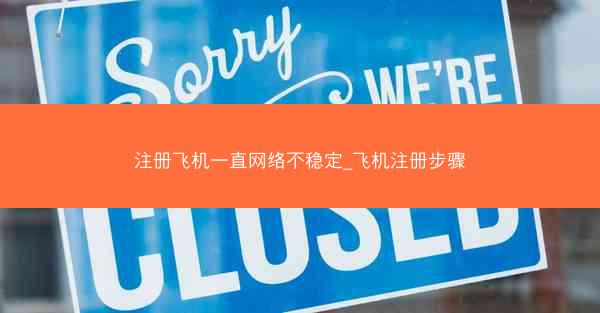Microsoft Teams 是一款强大的团队协作工具,它不仅支持即时消息、文件共享,还提供了视频会议功能。对于需要快速进入会议的用户,了解如何使用会议ID进入 Teams 会议是非常重要的。小编将详细介绍如何在 Microsoft Teams 中使用会议ID加入会议。
什么是会议ID
会议ID是 Microsoft Teams 会议的唯一标识符,类似于电话会议的接入码。每个会议都会分配一个唯一的ID,用户可以通过这个ID直接加入会议,无需通过邀请链接。
获取会议ID
要使用会议ID加入 Teams 会议,首先需要获取会议ID。以下是在不同场景下获取会议ID的方法:
- 通过会议邀请:如果已经收到会议邀请,通常邀请邮件或日历事件中会包含会议ID。
- 会议链接:在会议链接中,通常包含会议ID,可以通过链接中的数字序列找到。
- 会议组织者:如果以上方法都无法获取,可以直接联系会议组织者,请求提供会议ID。
在Microsoft Teams中打开会议
获取到会议ID后,可以按照以下步骤在 Microsoft Teams 中使用 ID 加入会议:
1. 打开 Microsoft Teams 应用程序。
2. 点击左侧导航栏中的会议选项。
3. 在会议列表中找到要加入的会议,或者点击加入会议按钮。
4. 在弹出的窗口中,输入会议ID,然后点击加入会议。
使用浏览器加入会议
除了在 Teams 应用程序中加入会议,用户还可以通过浏览器直接加入会议。以下是使用浏览器加入会议的步骤:
1. 打开浏览器,访问 Microsoft Teams 的 Web 版本(teams.)。
2. 登录您的 Microsoft 帐户。
3. 在页面右上角找到加入会议按钮。
4. 输入会议ID,然后点击加入会议。
注意事项
在使用会议ID加入会议时,请注意以下几点:
- 确保输入的会议ID正确无误。
- 如果会议设置了密码,也需要在加入会议时输入密码。
- 如果遇到网络问题,可以尝试刷新页面或重启网络连接。
会议权限与设置
在加入会议之前,了解会议的权限和设置也是非常重要的。以下是一些常见的会议设置:
- 密码保护:会议可能需要密码才能加入,确保在加入时输入正确的密码。
- 等待主持人:有些会议可能需要主持人批准才能加入,此时用户需要等待主持人的批准。
- 录制会议:如果会议被设置为录制,用户可以在会议结束后查看录制内容。
使用 Microsoft Teams 的会议ID加入会议是一种快速且方便的方式。相信您已经掌握了如何获取会议ID以及在 Teams 中使用 ID 加入会议的方法。无论是通过 Teams 应用程序还是浏览器,都能轻松加入会议,提高工作效率。